飞鱼星路由器vap300胖ap的设置方法.doc
Volans飞鱼星路由器设置

Volans 飞鱼星路由器设置 篇一:飞鱼星路由器默认设置 飞鱼星路由器默认是关闭 DHCP 的,所以必须在本地连接设置 IP。
本地 IP:192.168.0.100 掩码:255.255.255.0 网关:192.168.0.1 登录页面地址:192.168.0.1 初始帐号密码都是 admin 然后在外网设置里的 WAN1 和 WAN2 对应输入电信和联通的 IP 地址, 带宽可以修改一下, 其他的就使用默认设置。
开启 DHCP 功能 QOS 限制流量,一般是以实际的速率填写,如限制 1M,就填 100 就行了。
其他可以直接咨询 郑州兰特电子,飞鱼星河南总代理 篇二:飞鱼星路由器上网行为管理和基础设置 网通: 中国电信 上网行为管理: 时间组 午休 下午 晚上: 周未 篇三:飞鱼星路由器防 ARP 设置教程 什么是 ARP 病毒 ARP 协议本身并不是病毒,只是很多木马程序、病毒都采用了该协议,这些木马病毒也 经常出现在游戏的外挂中。
在一般的网络中, 路由器和 PC 均带有 ARP 缓存, 因此这两类设备最容易受到 ARP 攻击。
如同路由器受到 ARP 攻击时数据包不能到达 PC 一样,上网 PC 受到 ARP 攻击时,数据包也不 会发送到路由器上,而是发送到一个错误的地方,当然也就无法通过路由器上网了。
ARP 欺骗攻击的症状 计算机网络连接正常,有时候 PC 无法访问外网,重新启动路由器又好了,过一会又不行 了; 用户私密信息(如 QQ、网游等帐号)被窃取; 局域网内的 ARP 广播包巨增,使用 ARP 查询时发现不正常的 MAC 地址,或者是错误的 MAC 地址,还有一个 MAC 地址对应多个 IP 的情况; 局域网内出现网络拥塞,甚至一些网络设备当机。
1 / 5ARP 欺骗攻击的原理 ARP 欺骗攻击的包一般有以下两个特点: 第一, 以太网数据包头的源地址、目标地址和 ARP 数据包的协议地址不匹配; 第二, ARP 数据包的发送和目标地址不在自己网络网卡 MAC 数据库内,或者与自己网 络 MAC 数据库 MAC/IP 不匹配。
飞鱼星路由器设置标准

飞鱼星路由器设置标准1、恢复出厂设置,用带尖的物品一直点路由器上的孔,直到所有的灯都闪了一下,恢复后的路由器IP默认为192.168.0.1。
2、设置:系统状态,可以观察路由器的运行状、硬件信息等,系统日志要启动,内网监控要点成允许,然后保存;基础设置,配置向导一般都不会用到。
内网配置,可以设置路由器内网IP 等。
外网配置,一般都是用两个口,一口光纤,二口AD,然后填写好数据,缺省网关的地址依外网IP地址为标准的情况下,末位改成1,其他的默认,二口也是静态线路,二口网关倒数第二位设为2,其他设置和一口相同,提交后下面的智能均衡策略要选择原地址策略,其他配置就不用管了;网络安全,防火墙设置很少用可以不管,攻击防御,外网的选项全部禁止,内网的选项只禁止最后两个,安全防御等级改为中,其他默认。
连接限制,要开启,并且设置为200(网络连接)和500(UDP连接)然后保存。
MAC地址绑定要绑定地址必须需要客户机开机的状态下,保存。
域名过滤,可以设置多少号到多少号不能开某个网站;Qos流量过滤,一般用传统流控,游戏优先保障要开着,然后设置流量限制,设置光纤和AD流控,光纤上行要保证40KB,下行看网吧的网速,AD上行设置个30KB就行了,下行还是看网吧网速,设置流控时IP地址不能包括路由器IP,服务器等网段要单独设置流控,上行40KB,下行1000KB。
应用优先级,最高级优先级拖到QQ上面,QQ和网络应用拖在高级优先级,有P2P功能的软件拖在最后。
(智能流控:网页优先要勾,下面的设置点击自定义,设置都看网吧的网速填写,上下行紧张阀值一般设置为75%,然后保存;二口设置把阀值设置为80%,保存);高级选项,端口映射,部外部都添加3389(只填前面的空),端口映射只映射光纤,备注表明服务器、电影等。
Radmin端口4899,mstsc用3389端口,Radmin用4899。
静态路由(专网专用),专网IP填好,掩码用:255.255.255.252。
2023年飞鱼星路由器如何使用-飞鱼星路由器使用窍门
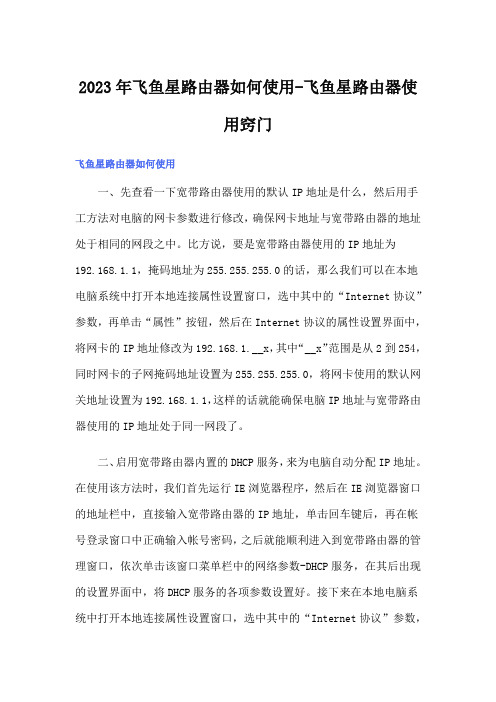
2023年飞鱼星路由器如何使用-飞鱼星路由器使用窍门飞鱼星路由器如何使用一、先查看一下宽带路由器使用的默认IP地址是什么,然后用手工方法对电脑的网卡参数进行修改,确保网卡地址与宽带路由器的地址处于相同的网段之中。
比方说,要是宽带路由器使用的IP地址为192.168.1.1,掩码地址为255.255.255.0的话,那么我们可以在本地电脑系统中打开本地连接属性设置窗口,选中其中的“Internet协议”参数,再单击“属性”按钮,然后在Internet协议的属性设置界面中,将网卡的IP地址修改为192.168.1.__x,其中“__x”范围是从2到254,同时网卡的子网掩码地址设置为255.255.255.0,将网卡使用的默认网关地址设置为192.168.1.1,这样的话就能确保电脑IP地址与宽带路由器使用的IP地址处于同一网段了。
二、启用宽带路由器内置的DHCP服务,来为电脑自动分配IP地址。
在使用该方法时,我们首先运行IE浏览器程序,然后在IE浏览器窗口的地址栏中,直接输入宽带路由器的IP地址,单击回车键后,再在帐号登录窗口中正确输入帐号密码,之后就能顺利进入到宽带路由器的管理窗口,依次单击该窗口菜单栏中的网络参数-DHCP服务,在其后出现的设置界面中,将DHCP服务的各项参数设置好。
接下来在本地电脑系统中打开本地连接属性设置窗口,选中其中的“Internet协议”参数,再单击“属性”按钮,然后在Internet协议的属性设置界面中,将网卡的IP地址设置为“自动获得IP地址”,同时将DNS参数设置为“自动获得DNS服务器地址”。
完成上面的设置操作后,将电脑电源与宽带路由器的电源全部关闭掉,之后先接通宽带路由器的电源,等到宽带路由器运行稳定后,再接通电脑的电源,这样的话就能确保电脑通过宽带路由器成功拨号上网了。
三、目前有不少宽带服务商为了阻止用户将太多的电脑接入到宽带路由器上实现共享上网,他们往往会在认证服务器上对宽带路由器的MAC地址进行强行绑定,以限制电脑的接入数量,首先将宽带路由器与Internet连接的接线断开,然后将待绑定MAC地址的电脑连接到宽带路由器的LAN端口,接着通过宽带路由器自身的MAC地址复制功能,将本地电脑网卡的MAC地址克隆到宽带路由器设备的WAN端口上,最后再将宽带路由器设备重新启动一下,这么一来我们就能取消宽带路由器默认的地址绑定了。
飞鱼星路由器设置教程
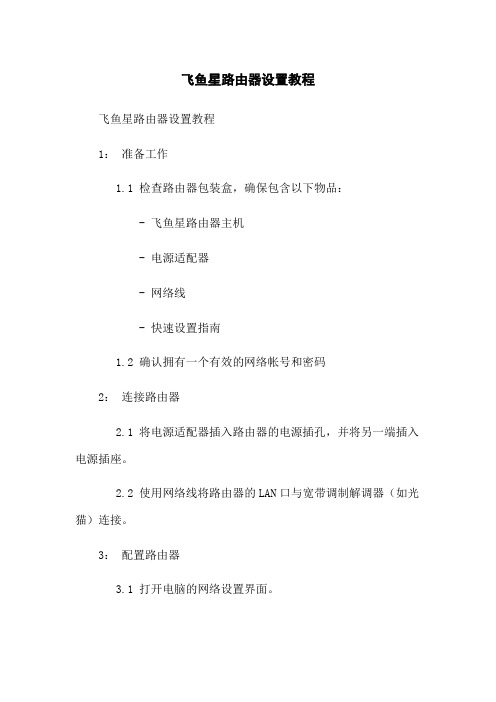
飞鱼星路由器设置教程飞鱼星路由器设置教程1:准备工作1.1 检查路由器包装盒,确保包含以下物品:- 飞鱼星路由器主机- 电源适配器- 网络线- 快速设置指南1.2 确认拥有一个有效的网络帐号和密码2:连接路由器2.1 将电源适配器插入路由器的电源插孔,并将另一端插入电源插座。
2.2 使用网络线将路由器的LAN口与宽带调制解调器(如光猫)连接。
3:配置路由器3.1 打开电脑的网络设置界面。
3.2 找到可用的无线网络,选择将要设置的飞鱼星路由器,并连接。
3.3 打开浏览器,输入默认的路由器管理地址(一般是192.168.1.1或192.168:0:1)进入路由器管理界面。
3.4 输入默认的管理员用户名和密码(一般是admin/admin),进入路由器的设置页面。
4:基本设置4.1 修改管理员密码,提高路由器的安全性。
4.2 设置路由器的SSID(无线网络名称)和密码,确保无线网络的安全性。
4.3 配置路由器的WAN口参数,包括IP地址、子网掩码、网关、DNS服务器等。
5:高级设置5.1 配置端口转发,允许外部访问特定端口的设备。
5.2 设置IP过滤规则,限制特定IP的网络访问。
5.3 启用QoS(服务质量)功能,优化网络带宽分配。
5.4 设置DMZ(宿主机暴露区域),允许特定设备对外暴露服务。
5.5 定时重启路由器,提高路由器的稳定性。
6:更新固件6.1 进入路由器管理界面。
6.2 在设置页面中找到“固件升级”或类似选项。
6.3 最新的固件文件,并到路由器。
6.4 等待固件升级完成,路由器将会自动重启。
7:附件- 快速设置指南,包含基本的路由器设置步骤和常见问题解答。
法律名词及注释:- LAN(Local Area Network):局域网,指在有限的范围内连接设备的网络。
- IP地址(Internet Protocol Address):互联网协议地址,用于标识网络中的设备。
- 子网掩码(Subnet Mask):用于确定IP地址中的网络和主机部分。
飞鱼星路由器怎么设置
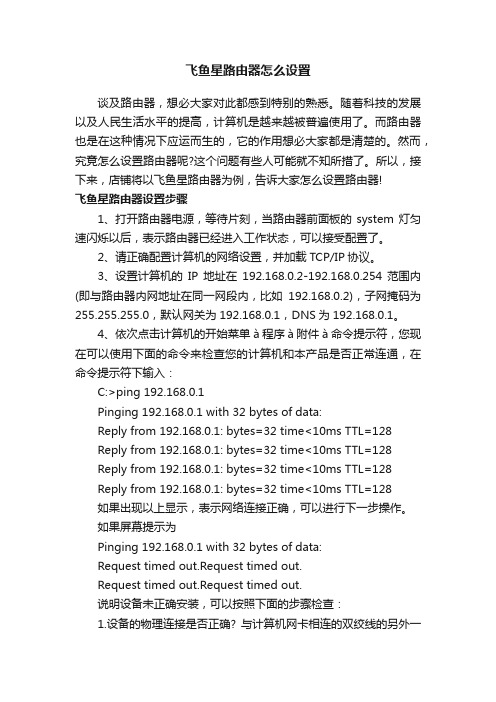
飞鱼星路由器怎么设置谈及路由器,想必大家对此都感到特别的熟悉。
随着科技的发展以及人民生活水平的提高,计算机是越来越被普遍使用了。
而路由器也是在这种情况下应运而生的,它的作用想必大家都是清楚的。
然而,究竟怎么设置路由器呢?这个问题有些人可能就不知所措了。
所以,接下来,店铺将以飞鱼星路由器为例,告诉大家怎么设置路由器!飞鱼星路由器设置步骤1、打开路由器电源,等待片刻,当路由器前面板的system灯匀速闪烁以后,表示路由器已经进入工作状态,可以接受配置了。
2、请正确配置计算机的网络设置,并加载TCP/IP协议。
3、设置计算机的IP地址在192.168.0.2-192.168.0.254范围内(即与路由器内网地址在同一网段内,比如192.168.0.2),子网掩码为255.255.255.0,默认网关为192.168.0.1,DNS为192.168.0.1。
4、依次点击计算机的开始菜单à程序à附件à命令提示符,您现在可以使用下面的命令来检查您的计算机和本产品是否正常连通,在命令提示符下输入:C:>ping 192.168.0.1Pinging 192.168.0.1 with 32 bytes of data:Reply from 192.168.0.1: bytes=32 time<10ms TTL=128Reply from 192.168.0.1: bytes=32 time<10ms TTL=128Reply from 192.168.0.1: bytes=32 time<10ms TTL=128Reply from 192.168.0.1: bytes=32 time<10ms TTL=128如果出现以上显示,表示网络连接正确,可以进行下一步操作。
如果屏幕提示为Pinging 192.168.0.1 with 32 bytes of data:Request timed out.Request timed out.Request timed out.Request timed out.说明设备未正确安装,可以按照下面的步骤检查:1.设备的物理连接是否正确? 与计算机网卡相连的双绞线的另外一端必须接路由器的内网口(LAN1口),并且网线两端的网络接口的指示灯必须正确点亮。
飞鱼星路由器安全设置
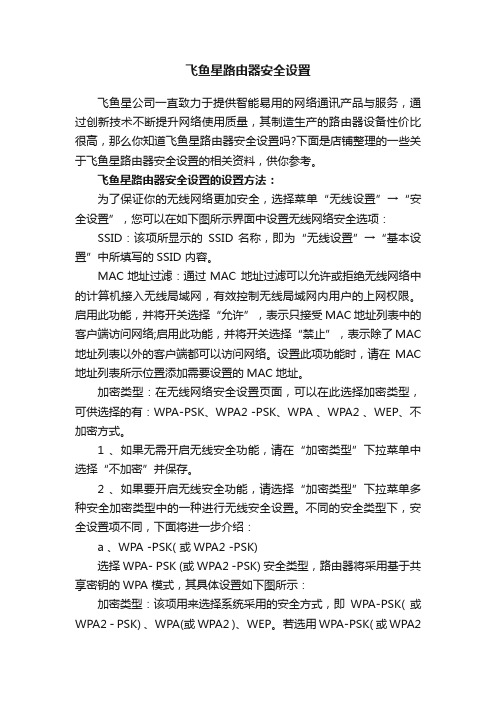
飞鱼星路由器安全设置飞鱼星公司一直致力于提供智能易用的网络通讯产品与服务,通过创新技术不断提升网络使用质量,其制造生产的路由器设备性价比很高,那么你知道飞鱼星路由器安全设置吗?下面是店铺整理的一些关于飞鱼星路由器安全设置的相关资料,供你参考。
飞鱼星路由器安全设置的设置方法:为了保证你的无线网络更加安全,选择菜单“无线设置”→“安全设置”,您可以在如下图所示界面中设置无线网络安全选项:SSID:该项所显示的SSID 名称,即为“无线设置”→“基本设置”中所填写的SSID 内容。
MAC地址过滤:通过MAC 地址过滤可以允许或拒绝无线网络中的计算机接入无线局域网,有效控制无线局域网内用户的上网权限。
启用此功能,并将开关选择“允许”,表示只接受MAC地址列表中的客户端访问网络;启用此功能,并将开关选择“禁止”,表示除了MAC 地址列表以外的客户端都可以访问网络。
设置此项功能时,请在MAC 地址列表所示位置添加需要设置的MAC地址。
加密类型:在无线网络安全设置页面,可以在此选择加密类型,可供选择的有:WPA-PSK、WPA2 -PSK、WPA 、WPA2 、WEP、不加密方式。
1 、如果无需开启无线安全功能,请在“加密类型”下拉菜单中选择“不加密”并保存。
2 、如果要开启无线安全功能,请选择“加密类型”下拉菜单多种安全加密类型中的一种进行无线安全设置。
不同的安全类型下,安全设置项不同,下面将进一步介绍:a 、WPA -PSK( 或WPA2 -PSK)选择WPA- PSK (或WPA2 -PSK) 安全类型,路由器将采用基于共享密钥的WPA 模式,其具体设置如下图所示:加密类型:该项用来选择系统采用的安全方式,即WPA-PSK( 或WPA2 - PSK) 、WPA(或WPA2 )、WEP。
若选用WPA-PSK( 或WPA2-PSK) 即表示采用WPA- PSK( 或WPA2 -PSK) 安全模式。
此例中,我们选择WPA-PSK加密方式。
飞鱼星路由器设置教程
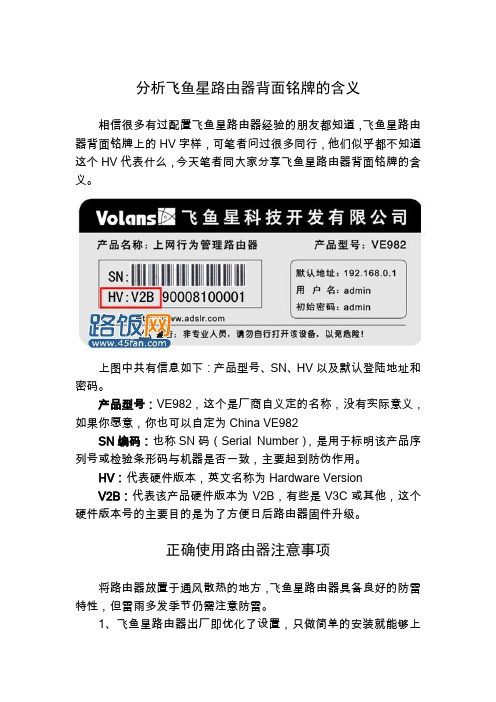
分析飞鱼星路由器背面铭牌的含义相信很多有过配置飞鱼星路由器经验的朋友都知道,飞鱼星路由器背面铭牌上的HV字样,可笔者问过很多同行,他们似乎都不知道这个HV代表什么,今天笔者同大家分享飞鱼星路由器背面铭牌的含义。
上图中共有信息如下:产品型号、SN、HV以及默认登陆地址和密码。
产品型号:VE982,这个是厂商自义定的名称,没有实际意义,如果你愿意,你也可以自定为China VE982SN编码:也称SN码(Serial Number),是用于标明该产品序列号或检验条形码与机器是否一致,主要起到防伪作用。
HV:代表硬件版本,英文名称为Hardware VersionV2B:代表该产品硬件版本为V2B,有些是V3C或其他,这个硬件版本号的主要目的是为了方便日后路由器固件升级。
正确使用路由器注意事项将路由器放置于通风散热的地方,飞鱼星路由器具备良好的防雷特性,但雷雨多发季节仍需注意防雷。
1、飞鱼星路由器出厂即优化了设置,只做简单的安装就能够上网了。
如无特殊需要,其他功能无需改动。
2、为避免某人滥用带宽,导致其他人上网困难,可在路由器开启流量控制功能,合理分配带宽。
3、无线路由器具有有线路由器的功能,但又有一些特有的因素需要考虑:1)注意无线的距离:尽量把路由器放高且不要放在角落,避开遮挡物。
2)注意干扰因素的影响:为了避免其他无线设备与路由器之间的干扰,将无线路由器尽量远离正在使用的无绳电话、微波炉、无线鼠标等电器设备;另外,无线电脑在首选网络里可以看到已连接过的无线信号的信息,请将多余的删除掉,保留自己的就好。
3)注意兼容性的设置:为了避免WAP等兼容性支持的问题,导致无线掉线,建议将无线网卡的驱动更新到最新。
另外路由器中部分无线功能设置不当也会导致掉线,请寻求飞鱼星的技术支持来优化设置。
4、检查路由器所处网络情况。
1)检查网线有没有老化或者损坏,猫有无故障等。
避免因其他原因导致的无法正常上网。
2)及时更新电脑杀毒程序和系统补丁包,尽可能保证路由器所处局域网环境安全。
飞鱼星路由器桥接设置教程.doc

飞鱼星路由器桥接设置教程飞鱼星路由器桥接设置教程1、用网线连接电脑和路由器B的LAN(1、2、3、4)中的任意一个(我们选择了插在LAN3上;VPN和路由器之间,暂时不需要用网线连接。
2、打开浏览器输入网址:192.168.0.1 将打开路由器登录界面,输入用户名和密码即可登录(默认用户名和密码都是admin)3、登录成功后,我们首先设置无线网络,点击:无线设置基本设置。
站点无线SSID统一设置为FYX_360buy,设置好点击保存4、设置无线连接密码,点击:无线设置安全设置。
站点统一密码设置为2015JD@,设置好点击保存设置到这一步路由器无线信号也就变成了FYX_360buy 密码为2015JD@5、现在就要开始关闭路由器的DHCP服务器功能了,点击:基础设置DHCP服务器。
把是否在内网上启用DHCP服务器前面的勾选框给取消勾选(也就是把对号给勾掉),然后保存6、建议更改下路由器的登录密码,点击:系统工具用户密码管理。
在密码框内输入新的登录密码保存即可(此步骤可忽略)7、设置到这里就设置好了,将VPN的LAN(老款的VPN 为内网口)口和路由器的LAN1用网线连接起来,然后把路由器重新启动一下,路由器重启完成后电脑与路由器重新连接即可获取到10开头的内网地址,也就是说桥接完成了相关阅读:路由器安全特性关键点由于路由器是网络中比较关键的设备,针对网络存在的各种安全隐患,路由器必须具有如下的安全特性:(1)可靠性与线路安全可靠性要求是针对故障恢复和负载能力而提出来的。
对于路由器来说,可靠性主要体现在接口故障和网络流量增大两种情况下,为此,备份是路由器不可或缺的手段之一。
当主接口出现故障时,备份接口自动投入工作,保证网络的正常运行。
当网络流量增大时,备份接口又可承当负载分担的任务。
(2)身份认证路由器中的身份认证主要包括访问路由器时的身份认证、对端路由器的身份认证和路由信息的身份认证。
(3)访问控制对于路由器的访问控制,需要进行口令的分级保护。
- 1、下载文档前请自行甄别文档内容的完整性,平台不提供额外的编辑、内容补充、找答案等附加服务。
- 2、"仅部分预览"的文档,不可在线预览部分如存在完整性等问题,可反馈申请退款(可完整预览的文档不适用该条件!)。
- 3、如文档侵犯您的权益,请联系客服反馈,我们会尽快为您处理(人工客服工作时间:9:00-18:30)。
飞鱼星路由器vap300胖ap的设置方法的网卡相连。
配置如下
1、WIN7系统登录,在电脑右下角有一个电脑样式的图标,选中它后点鼠标右键弹出界面。
鼠标移动上去选中打开网络和共享中心,点鼠标左键弹出如下界面:
2、选中本地链接点鼠标左键,弹出
3、选中属性点鼠标左键弹出
(留IPV4。
其他协议可以去掉)
4、选中INTER协议版本4鼠标左键点属性
弹出如下界面:
5、打开桌面IE的浏览器Internet Explorer或者其他浏览器。
输入192.168.20.20路由器默认的登录地址。
输入默认的账号密码admin.登录
(如果没有登录界面弹出。
请尝试复位一次V AP300,通电状态下1分钟后,用笔尖或者牙签轻压vap300插网线位置旁边的RESET小孔2秒后松开。
WIFI样式的灯在闪烁为正常状态)
6、基础设置--工作模式里面修改模式V AP300的工作模式为FAT模式保存。
7、基础设置---网络配置里面设置管理AP的地址。
IP地址设置一个没有使用过的IP。
子网掩码255.255.255.0.默认网关就
是上层路由器的网关地址。
(比如说,你上层主路由是192.168.0.1.那么这个地方默认网关就是192.168.0.1。
IP地址就是0.X。
)
8、无线设置--基础设置进行配置,SSID可以自定义,信道可以从自动选取改为1信道。
6信道。
11信道中的一个。
9、无线设置---安全设置里面进行配置加密类型和密码。
推荐配置如下:
10、设置完成之后重启生效。
系统工具--重新启动。
重启完成之后。
把之前接电脑的那一头网线直接接到从主路由出来的交换机上或者是主路由的LAN口上均可。
飞鱼星路由器的相关文章:
1.飞鱼星路由器内网多网段共享上网设置方法
2.飞鱼星路由器微信认证怎么设置
3.飞鱼星路由器怎么设置
4.如何解决飞鱼星路由器常见问题。
